脳トレはWebアプリでもブームに――事例で知るガジェット:Windows Liveが魅せる次世代マッシュアップ(1/5 ページ)
幅広い年齢層に親しまれている脳のトレーニングゲーム。ここで紹介するガジェットはその一例だが、あなたが作った脳トレがガジェット界を制す1つになることも夢ではない。
ガジェットにも“遊び”の要素を
Windows Liveガジェット開発は、Webページを作るような感覚で開発できるということは、これまでもオンライン・ムックPlus「Windows Liveが魅せる次世代マッシュアップ」で取り上げてきた。幾つもの、「Liveガジェットを作るための事例」を紹介しているため参考にしてほしい。
これまでは、実用的なツールとしてのLiveガジェットをいくつか見てきたが、今回は少し目先を変えてみたい。開発を担当したイーストの永井氏は、「ちょっと“遊び”の要素のあるガジェットを作ってみました」と語ってくれたWindows Liveガジェット「ブレイントレーニング」(開発元:イースト)を軸に見ていこう。
いま世間では、「脳を鍛える〜」といったグッズやゲーム、書籍などが流行っている。今回取り上げる「ブレイントレーニング」は、この“脳トレ”の簡易版をLiveガジェットとして作り上げたものだ。
脳トレにもいろいろあるが、ここで扱うのは「暗算」。それも、最近注目が集まっている「フラッシュ暗算」だ。フラッシュ表示される数字を、珠算式暗算を用いて計算するもの。また、珠算式暗算とは、頭の中でソロバンのイメージを描いて、そのイメージ上のソロバンで珠算を行うこと。この暗算は、熟達すればするほど、より素早く正確に、高度な暗算が行えるようになるという。
難しいことはさておき、「ブレイントレーニング」は、このフラッシュ暗算の問題を出してくれるLiveガジェットだ。そうとはいっても、数学ソフトというよりは、ゲーム感覚で気軽に使えるので、気後れせずにまずは使ってみよう。
「ブレイントレーニング」は、以下の手順で自らのLive.comアカウントスペース(Live.comページ)にインストールすることができる。この記事ではこれまで同様、Windows Live IDのアカウントをすでに持っていて、Liveサービスにログインしていることを前提に進める。新規アカウント登録から始めたいという場合にはこの記事を参考にしてから進めてほしい。
- ダウンロード先
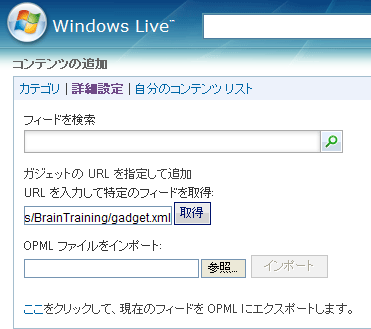 Live.comアカウントスペース(Live.comページ)の左上にある「コンテンツの追加」をクリックして、「コンテンツの追加」のすぐ下に表示される「詳細設定」をクリック。表示された「ガジェットのURLを指定して追加」「URLを入力して特定のフィードを取得」へ「http://est.jp/Gadgets/BrainTraining/gadget.xml」を入力して、「取得」ボタンをクリックする
Live.comアカウントスペース(Live.comページ)の左上にある「コンテンツの追加」をクリックして、「コンテンツの追加」のすぐ下に表示される「詳細設定」をクリック。表示された「ガジェットのURLを指定して追加」「URLを入力して特定のフィードを取得」へ「http://est.jp/Gadgets/BrainTraining/gadget.xml」を入力して、「取得」ボタンをクリックする利用するユーザーの側に立つ配慮がポイント
それでは例によって、「ブレイントレーニング」がどのようなプログラムなのか、ポイントを押さえていこう。
同時にLiveガジェットの基本構造についても復習したい。この記事の役割は、既存のガジェットを改造や、新規アイデアによる開発をするためのガイドをすることである。Liveガジェットの詳細な開発方法などは、本特集の過去記事を参考にしてもらいたい(関連記事)。
Liveガジェットの基本構造は、3つのファイルから成り立っている。それは、ガジェット全体を定義するXMLファイル「ガジェットマニフェスト」、ガジェットの本体プログラムと言える「ガジェットスクリプト」、最後にガジェットの見た目を定義する「ガジェットスタイルシート」の3ファイルだ。
今回紹介する「ブレイントレーニング」は、これまでに事例紹介したLiveガジェットとは趣向の異なるものではあるが、例外ではない。「gadget.xml」「BrainTraining.js」「BrainTraining.css」の3ファイルから構成されている。
Copyright © ITmedia, Inc. All Rights Reserved.
アイティメディアからのお知らせ
人気記事ランキング
- 10万超のWebサイトに影響 WordPress人気プラグインに深刻なRCE脆弱性
- 生成AIの次に来るのは「フィジカルAI」 NVIDIAが語る、普及に向けた「4つの壁」
- セールスフォースにも決められない? AIエージェント、「いくらが適正価格か」問題が勃発
- 7-Zipに深刻な脆弱性 旧バージョンは早急なアップデートを
- ランサム被害の8割超が復旧失敗 浮き彫りになったバックアップ運用の欠陥
- Let's Encrypt、証明書有効期間を90日から45日へと短縮 2028年までに
- サイバー戦争は認知空間が主戦場に? 「詐欺被害額が1年で倍増」を招いた裏事情
- 「フリーWi-Fiは使うな」 一見真実に思える“安全神話”はもう時代遅れ
- ソニー、AWSのAI基盤で推論処理300倍増へ ファンエンゲージメントはどう変わる?
- 三菱UFJ銀行もサイバーセキュリティの合弁会社を設立へ GMOイエラエらと
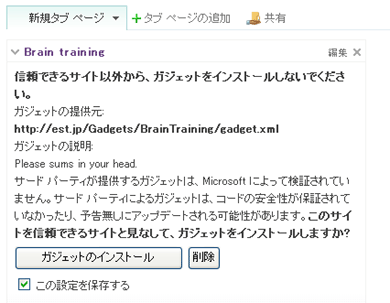 タブに「Brain training」が追加されるので、説明文を読んでから「ガジェットのインストール」をクリックしよう
タブに「Brain training」が追加されるので、説明文を読んでから「ガジェットのインストール」をクリックしよう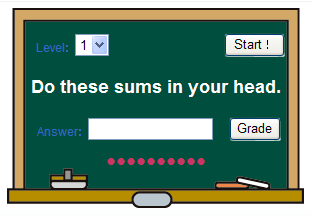 これでインストールが完了した
これでインストールが完了した